- Autor Lauren Nevill [email protected].
- Public 2023-12-16 18:51.
- Última modificación 2025-01-23 15:18.
El servidor de correo Yandex le permite trabajar cómodamente con el correo electrónico, agilizar el trabajo con cartas y distribuirlas en las carpetas necesarias. Si ya no necesita ninguna carpeta, puede eliminarla fácilmente con unos pocos clics del mouse.
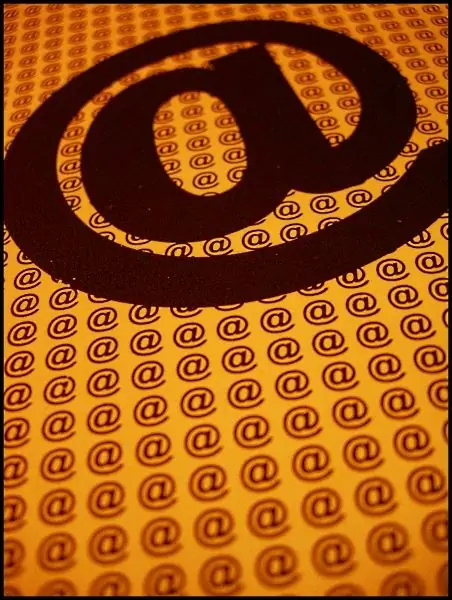
Instrucciones
Paso 1
Inicie su navegador de la forma habitual e ingrese a la bandeja de entrada de su correo electrónico ingresando el nombre de usuario y la contraseña correspondientes. Serás llevado a la página de administración de correo.
Paso 2
En la esquina superior derecha de la página, busque la opción "Configuración" (se encuentra debajo de su dirección de correo electrónico) y haga clic en la línea con el botón izquierdo del mouse. Se le llevará a una ventana con una selección de varias opciones para configurar el correcto funcionamiento del correo.
Paso 3
En esta ventana, seleccione la sección "Carpetas y etiquetas", desde la que puede editar y eliminar carpetas. Haga clic en el enlace de línea correspondiente con el botón izquierdo del mouse.
Paso 4
Pasando al siguiente nivel, verá una ventana con una barra de desplazamiento, que contiene una lista de todas las carpetas disponibles actualmente. Las posibles acciones se encuentran a la izquierda de la ventana. Tenga en cuenta que las carpetas proporcionadas por el servicio de correo de forma predeterminada se encuentran en la lista anterior. Las carpetas que creó usted mismo se encuentran a continuación. Busque la carpeta que desea eliminar.
Paso 5
Para realizar cualquier acción con una carpeta, primero debe seleccionarla. Para hacer esto, coloque el cursor sobre el nombre de la carpeta deseada y haga clic en ella con el botón izquierdo del mouse. Después de completar este paso, se activan los botones con acciones disponibles.
Paso 6
Haga clic en el botón "Eliminar" y vuelva a la ventana principal. Atención: este procedimiento no requiere confirmación, por lo que no podrá cancelarlo en caso de error. Todos los mensajes que estaban en la carpeta remota se eliminarán junto con ella.






